
সুচিপত্র:
- ধাপ 1: উপকরণ প্রয়োজন
- ধাপ 2: আপনার সার্কিট বোর্ড ডিজাইন করুন
- ধাপ 3: আউটপুট Gerbers
- ধাপ 4: CAM চিত্রগুলি রূপান্তর করা
- ধাপ 5: ছবি সম্পাদনা
- ধাপ 6: মাস্টার শীট প্রিন্ট করুন
- ধাপ 7: কপার লেপা বোর্ড প্রস্তুত করুন
- ধাপ 8: কপার ইমেজ নিবন্ধন করুন
- ধাপ 9: টোনার ট্রান্সফার
- ধাপ 10: আপনার বোর্ড খোদাই করুন
- ধাপ 11: সোল্ডার মাস্ক প্রয়োগ করুন
- ধাপ 12: আপনার বোর্ড ড্রিল
- ধাপ 13: চূড়ান্ত আকারে কাটা
- ধাপ 14: আপনার বোর্ড তৈরি করুন
- লেখক John Day [email protected].
- Public 2024-01-30 08:01.
- সর্বশেষ পরিবর্তিত 2025-01-23 14:36.

নীচে সেই প্রক্রিয়াটি বর্ণনা করে যার মাধ্যমে আমি এক-অফ এবং প্রোটোটাইপ ব্যবহারের জন্য পিসি সার্কিট বোর্ড তৈরি করি। এটি এমন একজন ব্যক্তির জন্য লেখা হয়েছে যিনি অতীতে তাদের নিজস্ব বোর্ড তৈরি করেছেন এবং সাধারণ প্রক্রিয়াটির সাথে পরিচিত।
আমার সমস্ত পদক্ষেপ আপনার পরিস্থিতির জন্য অনুকূল নাও হতে পারে। আমি এই প্রক্রিয়াটি বিভিন্ন উৎস থেকে ট্রায়াল এবং ত্রুটি অন্তর্ভুক্ত করে বিকাশ করেছি। অনুগ্রহ করে আপনার জন্য যা কাজ করে তা নিন এবং যা না তা বাতিল করুন।
একটি প্রযোজনা নোট: আমি পুরানো স্কুল এবং লিখিত নির্দেশনা এবং ছবিগুলি থেকে সবচেয়ে ভাল শিখি, তারা এই নির্দেশের বেশিরভাগ অংশ তৈরি করে, আমি আরও জটিল পদক্ষেপের জন্য কয়েকটি ভিডিও অন্তর্ভুক্ত করেছি।
ধাপ 1: উপকরণ প্রয়োজন
নিচের তালিকাটি লম্বা কিন্তু, যদি আপনি ইতিমধ্যে আপনার নিজের পিসি বোর্ড তৈরি করে থাকেন, তাহলে আপনার এই আইটেমগুলির কিছু থাকতে পারে। ইউভি এক্সপোজার বক্স বাদে বাকিদের অধিকাংশই অনলাইনে কেনা যায়।
আপনার প্রয়োজন হবে:
- কপার পরিহিত পিসিবি উপাদান
- সার্কিট বোর্ড ডিজাইন সফটওয়্যার (আমি agগল ফ্রিওয়্যার ব্যবহার করি)।
- Gerber ফাইল অনুবাদক - Gerber ফাইলগুলিকে গ্রাফিক ফরম্যাটে Gerber2PDF রূপান্তর করুন
- গ্রাফিক্স এডিটিং সফটওয়্যার (ফটোশপ)
- টোনার ট্রান্সফার টেকনিকের জন্য উপযুক্ত লেজার প্রিন্টার w টোনার।
- চকচকে লেজার প্রিন্টার পেপার (স্ট্যাপলস #633215)।
- লেজার প্রিন্টারের জন্য স্বচ্ছতা চলচ্চিত্র (C-line no60837)।
- জল দ্রবণীয় আঠালো লাঠি, সায়ানোঅ্যাক্রাইলেট আঠা, পেইন্টার টেপ।
- পাতলা ফুলের তার (~ 26 গেজ) এবং সোজা পিন।
- পিসি বোর্ড কাটা, আকৃতি এবং ড্রিল করার জন্য হাত সরঞ্জাম।
- একটি আদর্শ কাপড় আয়রন।
- সার্কিট বোর্ড পরিষ্কারের উপকরণ (কাগজের তোয়ালে, স্পঞ্জ, ডিটারজেন্ট, বার কিপার্স ফ্রেন্ড, দ্রাবক)।
- ফেরিক ক্লোরাইড তরল (40%)।
- সাইট্রিক অ্যাসিড, গুঁড়ো (nuts.com)।
- পুরানো ক্রকপট w/ সিরামিক বা গ্লাস লাইনার (ধাতু নয়)।
- Qt জিপ বন্ধ সহ সাইজের প্লাস্টিকের ফ্রিজার ব্যাগ।
- ইউভি নিরাময়কারী ঝাল মাস্ক পেইন্ট (ইবে বা অ্যামাজন)।
- ইউভি এক্সপোজার বক্স (বাড়িতে তৈরি?)।
ধাপ 2: আপনার সার্কিট বোর্ড ডিজাইন করুন
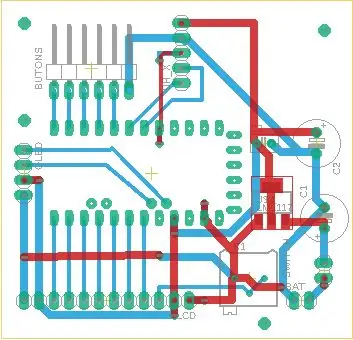
আমি agগল মুক্ত গুদাম সংস্করণটি ব্যবহার করি কারণ বোর্ডের আকারগুলি মোটামুটি বিনয়ী এবং 2 পক্ষের মধ্যে সীমাবদ্ধ। আমি আমার ট্রেসগুলির মাপ এবং তাদের মধ্যে দূরত্বের সাথে উদার (24 মিলি মিনিটের ট্রেস সাইজ এবং 15 মিলের মধ্যে)।
আমার বেশিরভাগ উপাদান গর্তের মধ্য দিয়ে আছে কিন্তু আমি মাঝে মাঝে SMD বা একটি সংমিশ্রণ ব্যবহার করি। আমি বোর্ডের নীচে যে কোন পিন হেডারে ট্রেস রুট করার চেষ্টা করি। আমি গর্তের মাধ্যমে ধাতুপট্টাবৃত ব্যবহার করি না তাই আমি উপরের ট্রেসগুলিকে নীচে সংযুক্ত করার জন্য অতিরিক্ত ভায়াস যুক্ত করি যেখানে উভয় পক্ষের উপাদান বিক্রি করা যায় না। এগুলি পাতলা তারের সংক্ষিপ্ত টুকরো দিয়ে ভরাট করা হবে।
যখন আমি লেআউট এবং রাউটিং শেষ করি, আমি বোর্ডের কোণগুলির কাছাকাছি বেশ কয়েকটি বড় ভায়াস যোগ করি যাতে 2 টি পার্শ্বযুক্ত বোর্ডের জন্য মাউন্ট করা গর্ত এবং নিবন্ধন সূচক হিসাবে কাজ করা যায়।
আপনার কাজ শেষ হলে আমি পরামর্শ দিচ্ছি যে আপনি উপাদান স্থাপন এবং ছিদ্র চিহ্নিত করার ক্ষেত্রে রেফারেন্সের জন্য বোর্ডের একটি বড় কপি মুদ্রণ করুন।
আমি বোর্ডের ছবি তৈরির জন্য agগলস সিএএম প্রসেসর ব্যবহার করি যা তামার জন্য কাগজে এবং সোল্ডার মাস্কের জন্য লেজার ট্রান্সপারেন্সি ফিল্মে মুদ্রিত হবে।
ধাপ 3: আউটপুট Gerbers
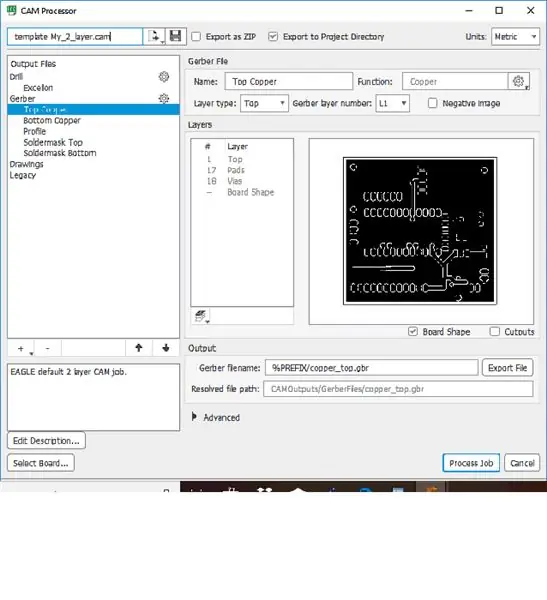
আমি নীচে একটি গ্রাউন্ড প্লেন এবং উপরে V+ তৈরির জন্য ফিল বহুভুজ ব্যবহার করতে পছন্দ করি, এইভাবে আমি সরাসরি বোর্ড ইমেজ (গুলি) মুদ্রণ করি না কিন্তু agগলের CAM আউটপুট ব্যবহার করি। আমি সোল্ডার পেস্ট স্টেনসিল ব্যবহার করছি না যেহেতু আমি আমার বোর্ডে যে কয়েকটি এসএমডি উপাদান ব্যবহার করি তা হাতে বিক্রি করি।
সিএএম চিত্র তৈরির সুবিধার্থে আমি একক এবং দ্বৈত পার্শ্বযুক্ত সিএএম আউটপুটের জন্য একটি কাস্টম টেমপ্লেট তৈরি করেছি যা আমার প্রয়োজনীয় আউটপুট ফাইল ধারণ করে। আমি সবসময় তামার গারবার্সে বোর্ড আকৃতি যোগ করি কিন্তু মুখোশগুলিতে না।
কাজটি প্রক্রিয়াকরণের সময় আমি সাধারণত গারবার ফাইলগুলিকে প্রকল্প ফোল্ডারে রাখি যাতে পরবর্তী তারিখে প্রয়োজন হলে সেগুলি অ্যাক্সেস করা যায়।
ধাপ 4: CAM চিত্রগুলি রূপান্তর করা
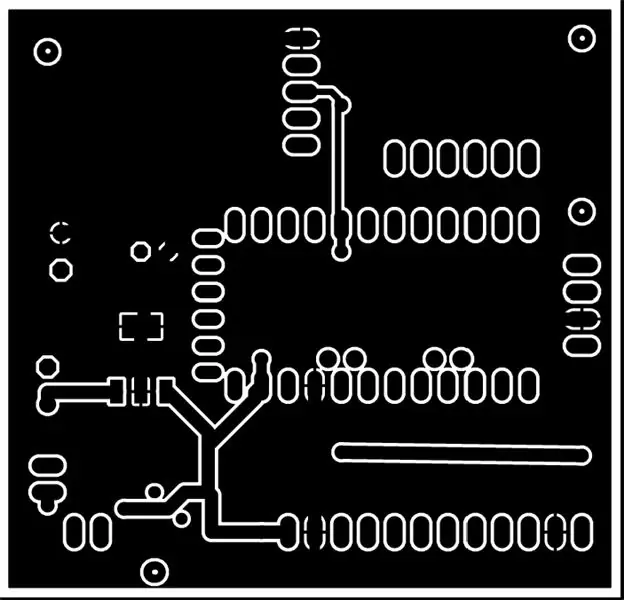
Agগলের সিএএম প্রসেসর ব্যবহার করে আউটপুট তৈরি করা কপার এবং সোল্ডার মাস্ক তৈরিতে বেশ কিছু প্রতিবন্ধকতার পরিচয় দেয়।
- আপনাকে গারবার ফাইলগুলিকে মুদ্রণযোগ্য ছবিতে রূপান্তর করতে হবে।
- ক্যাম প্রসেসর উপাদান এবং গর্ত সূচকগুলির মাধ্যমে সরিয়ে দেয়।
প্রথম ধাপ হল Gerber ফাইলগুলিকে এক ধরণের ইমেজ ফাইলে রূপান্তর করা যা আমি সম্পাদনা এবং মুদ্রণ করতে পারি। আমি Gerber2PDF Gerber2PDF লিঙ্ক নামে একটি ইউটিলিটি ব্যবহার করি।
ডাউনলোড করা.exe agগল সিএএম ডিরেক্টরিতে রাখা হয়েছে। উইন্ডোজ কমান্ড লাইন থেকে Gerber2PDF চালানোর আগে আমি প্রজেক্ট ডাইরেক্টরি থেকে CAM ডিরেক্টরিতে কনভার্ট করতে চাই এমন Gerber ফাইল ট্রান্সফার করি।
নির্দিষ্ট ফাইল নির্বাচন এবং রূপান্তর করার জন্য সিনট্যাক্সের জন্য Gerber2pdf ডকুমেন্টেশন দেখুন।
আমি gerber2pdf প্রক্রিয়াটি চালানোর জন্য যে টেক্সট ফাইলটি ব্যবহার করি তা অন্তর্ভুক্ত করেছি যা আপনার ডাউনলোড করা উচিত।
আপনার প্রয়োজন অনুসারে এই ফাইলটি সম্পাদনা করতে বিনা দ্বিধায়। Gerbers রূপান্তর করার জন্য কমান্ডগুলি কাটা এবং ডস কমান্ড লাইন ইউটিলিটিতে পেস্ট করুন।
একবার আমার প্রতিটি তামা এবং সোল্ডার মাস্কের জন্য পৃথক পিডিএফ আছে, আমি বোর্ডের উপাদান, ভায়াস এবং রেজিস্ট্রেশন গর্তের অনুপস্থিত গর্তের সমস্যাটি সমাধান করি। আমি পিডিএফ আমদানি করতে ফটোশপ ব্যবহার করি এবং ছোট ভরা সাদা বৃত্ত হিসেবে প্রয়োজনীয় ছিদ্র যুক্ত করতে তামার ফাইল সম্পাদনা করি।
ধাপ 5: ছবি সম্পাদনা
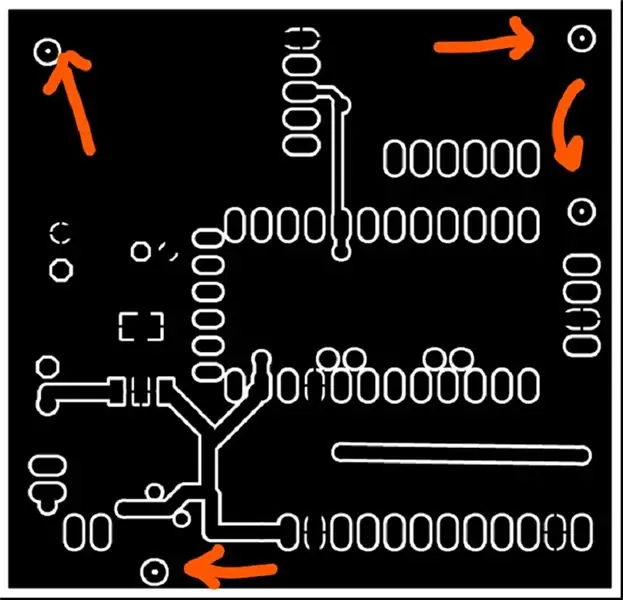
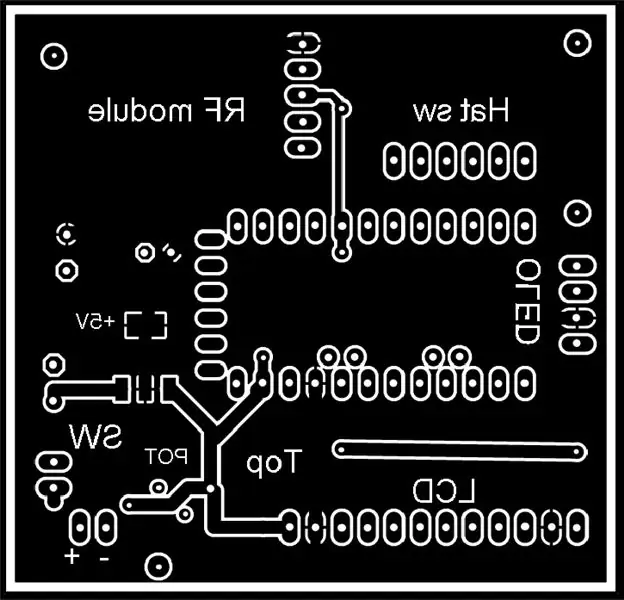

আমি পিডিএফ আমদানি করতে ফটোশপ ব্যবহার করি এবং ছোট ভরা সাদা বৃত্ত হিসাবে প্রয়োজনীয় ছিদ্র যুক্ত করতে তামার ফাইলগুলি সম্পাদনা করি। আপনি নীচের নির্দেশাবলী অনুসরণ করে আপনার নিজের গ্রাফিক রূপান্তর এবং সম্পাদনা সফ্টওয়্যার ব্যবহার করতে পারেন।
2-পার্শ্বযুক্ত বোর্ডের উভয় পাশে নিবন্ধন গর্ত চিহ্ন (তীর দেখুন) যোগ করতে PDF সম্পাদনা করুন। নিবন্ধনের ছিদ্রগুলিকে অতিরিক্ত ছোট রাখুন যাতে নিবন্ধন আরও সঠিক হয় কিন্তু তামার ছবিগুলি মুদ্রণ করার সময় দেখতে যথেষ্ট বড় হয়। আমি শুধুমাত্র উপরের অংশে গর্ত যোগ করি কারণ আমি প্রধানত এই দিক থেকে ড্রিলিং করবো। মনে রাখবেন উপরের তামার ছবিটি অবশ্যই এই মুহুর্তে অনুভূমিক (আয়না) উল্টাতে হবে যাতে প্যাডগুলি খচিত হওয়ার পরে মিলবে। আপনি এই মুহুর্তে মুদ্রিত পাঠ্য যোগ করতে পারেন। নিশ্চিত করুন যে আপনি যে কোনও পাঠ্য যোগ করেছেন তা উপরের এবং নীচের উভয় তামার প্রতিফলিত হয়েছে যাতে সেগুলি আপনার বোর্ডে সঠিকভাবে স্থানান্তরিত হবে (উপরের উদাহরণগুলি দেখুন)।
প্রতিটি তামা এবং মুখোশের ছবি কপি করে একটি ফাঁকা, পূর্ণ পৃষ্ঠার মাস্টার শীটে (পিডিএফের মতো একই রেজোলিউশনে) এটি আপনার লেজার প্রিন্টারে মুদ্রিত হবে। আপনি মাস্টার শীটে বোর্ড আইডেন্টিফিকেশন টেক্সট যোগ করতেও পারেন।
মাস্টার শীটে তামার ছবিগুলির একাধিক অনুলিপি রাখলে কাগজ সংরক্ষণ করা হবে এবং টোনার স্থানান্তর প্রক্রিয়ায় ভুলের অনুমতি দেওয়া হবে। সোল্ডার মাস্ক ফাইলগুলির জন্য একই কাজ করুন প্রতিটি মাস্কের কমপক্ষে 2 কপি যোগ করুন, সেগুলি পরে একত্রিত করা হবে।
ধাপ 6: মাস্টার শীট প্রিন্ট করুন
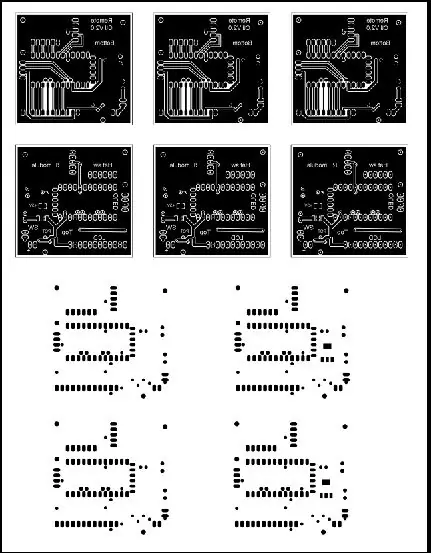
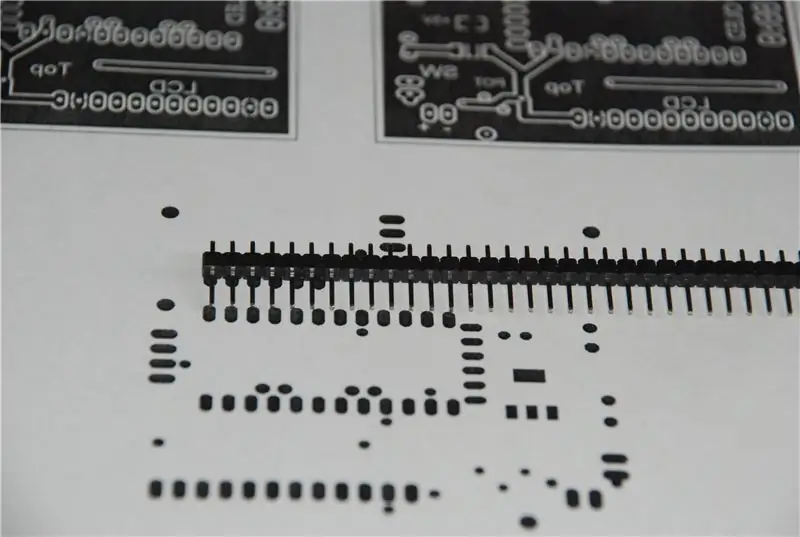
মুদ্রিত মাস্টার শীট তামার ছবিগুলি টোনার হিট ট্রান্সফার ব্যবহার করে প্রস্তুত পিসিবিগুলিতে স্থানান্তরিত হবে। আমি স্থানান্তর প্রক্রিয়ার জন্য স্টেপলস (#633215) থেকে প্রিমিয়াম কালার লেজার গ্লস পেপার ব্যবহার করি। এটি নির্ভরযোগ্য, কম খরচে এবং স্পষ্টভাবে দৃশ্যমান (পত্রিকার পাতার মতো নয়)। এটি সামান্য বা কোন ত্রুটি ছাড়াই লেজার টোনার গ্রহণ করে, টোনারকে দ্রুত তামার মধ্যে স্থানান্তর করে এবং গরম পানিতে ভিজিয়ে মাত্র কয়েক মিনিটের মধ্যে পরিষ্কারভাবে ছেড়ে দেয়। যদি সোল্ডার মাস্ক তৈরি করা হয় তবে প্রতিটি মুখোশের কমপক্ষে দুটি কপি লেজার প্রিন্টার ট্রান্সপারেন্সি ফিল্ম (C-line no60837) এ মুদ্রিত হয়।
আপনি গ্লস কাগজে মুদ্রণ করার আগে অথবা স্বচ্ছতা সাধারণ কাগজে ছবির একটি অনুলিপি মুদ্রণ করুন। এই কপিটি বোর্ড সাইজিং এবং 2 পার্শ্বযুক্ত তামার সারিবদ্ধকরণের জন্য ব্যবহার করা হবে। এসএমডি এবং অন্যান্য উপাদানগুলির জন্য প্যাডের মধ্যে সঠিক দূরত্ব পরীক্ষা করা একটি ভাল ধারণা (উপরের ছবিটি দেখুন)। তামা এবং মুখোশ উভয় চিত্রের জন্য এটি করুন। আমি একাধিকবার কপি এবং পেস্ট প্রক্রিয়ায় ভুল করেছি এবং পিসিবি এচিং, মাস্কিং এবং ড্রিল করার পরে, সমাপ্ত বোর্ডগুলি বসাতে পারিনি
ধাপ 7: কপার লেপা বোর্ড প্রস্তুত করুন



তামার বোর্ডগুলি (একক বা দ্বৈত পার্শ্বযুক্ত) সরল কাগজের প্রিন্টআউট থেকে একটি চিত্র ব্যবহার করে মোটামুটি আকারে (~ অর্ধ ইঞ্চি চারপাশে) কাটা হয়
প্রান্তগুলি তাদের সমতল করার জন্য মসৃণ এবং কোণগুলি গোলাকার করা হয়। আমি তারপর 45 ডিগ্রী কোণে উপরের এবং নীচের প্রান্তগুলি ফাইল করি যাতে কোনও বোর বা তীক্ষ্ণতা দূর হয় (ফাইল করার পরে আপনার আঙুল দিয়ে চেক করুন)।
পরবর্তী ধাপ হল কোন তেল বা গ্রীস অপসারণের জন্য বোর্ডগুলি পরিষ্কার করা। ডিটারজেন্ট এবং উষ্ণ জল কৌশলটি করবে। অবশেষে জারণ অপসারণ এবং একটি পৃষ্ঠ তৈরি করার জন্য যা স্থানান্তর গ্রহণ করবে এবং সহজেই সোল্ডার হবে, আমি সামান্য "বার কিপারস ফ্রেন্ড" যৌগের সাথে তামা ছিটিয়ে দিই এবং একটি স্যাঁতসেঁতে স্পঞ্জ দিয়ে আলতো করে ঘষুন, তারপর একটি কাগজের তোয়ালে দিয়ে শুকানোর আগে ধুয়ে ফেলুন।
যদি বোর্ডগুলি দ্বিমুখী হয়, তবে ছবিগুলি হুবহু নিবন্ধিত হতে হবে। আমি আমার জন্য সর্বোত্তম উপায় খুঁজে পেয়েছি বোর্ডের একপাশে নীচের তামার চিত্রের একটি সাধারণ কাগজের কপি আঠালো করা (বিদ্বেষপূর্ণভাবে এটি শীর্ষে থাকবে) এবং একটি #70 ড্রিল সহ রেজিস্ট্রেশন ভিয়াসের কেন্দ্রগুলি সাবধানে ড্রিল করুন। বিট ধরে রাখার জন্য একটি ড্রিল ভাইস সহ একটি ড্রিল প্রেস ভাল কাজ করে।
ধাপ 8: কপার ইমেজ নিবন্ধন করুন


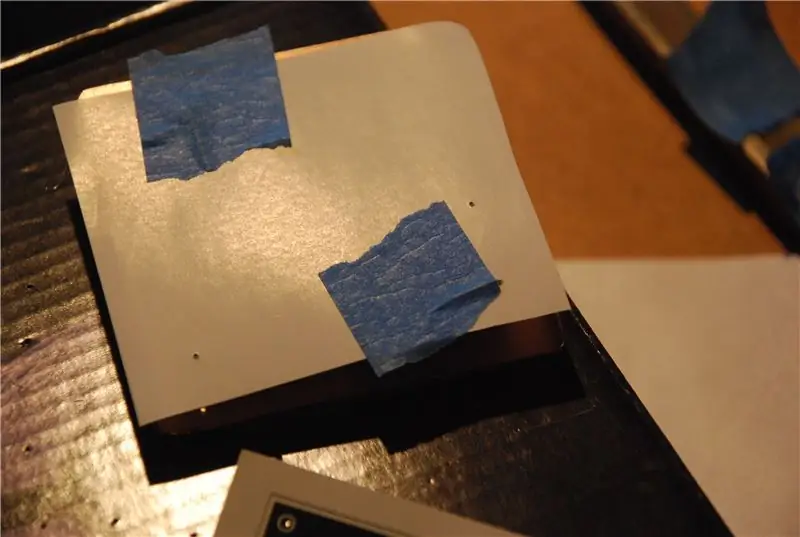
একক পার্শ্বযুক্ত বোর্ডগুলির জন্য প্রক্রিয়াটি মোটামুটি সহজ। শুধু চকচকে কাগজ থেকে তামার চিত্রের একটি অনুলিপি কেটে নিন এবং পেইন্টার টেপ (নীল টেপ) ব্যবহার করে বোর্ডের ছবির পাশে আলতো করে টেপ করুন। আমি তারপর বোর্ডটি পাতলা পাতলা কাঠের একটি টুকরোতে রাখি যা কাগজের তোয়ালে 2 স্তর দিয়ে আবৃত এবং বোর্ডটি অন্য দুটি স্তর দিয়ে coverেকে দেয়।
দুই পক্ষের বোর্ডের জন্য প্রক্রিয়াটি আরও জটিল। আমি প্রথমে একটি সোজা পিন দিয়ে বোর্ডে রেজিস্ট্রেশন গর্ত পরিষ্কার করি। পরের ধাপ হল চকচকে কাগজ থেকে একটি তামার উপরের এবং একটি নীচের ছবিটি বের করা এবং একটি সরল পিন দিয়ে সমস্ত নিবন্ধকরণের গর্তের ঠিক মাঝখানে বিদ্ধ করা।
পরবর্তীতে আমি পাতলা (~ 26 গেজ) পুষ্পশিল্পী বা নৈপুণ্য তারের টুকরো কেটে ফেলি যা রেজিস্ট্রেশন গর্ত (দৈর্ঘ্যে প্রায় 3/4 ইঞ্চি) দিয়ে যেতে পারে। আমি প্রথমে এই কাগজটি উপরের কাগজের একটি রেজিস্ট্রেশন গর্তের পিছন দিয়ে, তারপর বোর্ডের মাধ্যমে পাস করি। এই সময়ে আমি তারের বাঁক এবং একটি ছোট টুকরা পেইন্টার টেপ ব্যবহার করে যখন আমি বোর্ডটি উল্টে দিই তখন তারের পতন হতে বাধা দেয়। অবশেষে এটি নীচের কাগজের গর্তগুলির সামনে দিয়ে ধাক্কা দিন যাতে ছবিগুলি তামার মুখোমুখি হয়।
প্রতিটি তারের তারপর কাগজ এবং বোর্ড একসঙ্গে রাখা বাঁক। যখন সমস্ত গর্ত সম্পন্ন হয়, উপরের একক পার্শ্বযুক্ত বোর্ডের পদ্ধতি অনুসরণ করুন।
ধাপ 9: টোনার ট্রান্সফার


এখন যেহেতু বোর্ড টোনার ট্রান্সফারের জন্য প্রস্তুত। স্থানান্তর প্রক্রিয়ার এই ভিডিওটি নিম্নলিখিত নির্দেশাবলী পরিষ্কার করতে পারে।
আমি লোহার বিন্দু টিপ ব্যবহার করে বোর্ডে কাগজ ট্যাক করার জন্য সর্বোচ্চ তাপমাত্রার নীচে একটি শুকনো কাপড় লোহা সেট করি। তারের মধ্যে টিপটি দুই পার্শ্বযুক্ত বোর্ডে রাখতে এবং উভয় পক্ষকে নীচে রাখতে সতর্ক থাকুন যাতে হ্যান্ডেল করার সময় কাগজটি বোর্ড থেকে আলাদা না হয়। সতর্কতা বোর্ড গরম হয়ে যায়। দুটি পার্শ্বযুক্ত বোর্ডে আমি একপাশে তারের ফ্লাশ স্ন্যাপ করি তারপর পরবর্তী ধাপের আগে কাগজ এবং বোর্ডের মাধ্যমে অন্য প্রান্তগুলি টানুন।
লোহার প্রয়োগ করার আগে যেকোনো টেপ মুছে ফেলুন প্রতিটি দিকে চাপ দিয়ে 1 মিনিটের জন্য নড়াচড়া না করা পর্যন্ত যদি বোর্ডটি সম্পূর্ণ লোহার কভারেজের জন্য বড় না হয়। এটি বোর্ডকে ভিজিয়ে গরম করবে এবং টোনার লাগাবে। টোনার ট্রান্সফার নিশ্চিত করার জন্য আমি উপরের দিকের কাগজের তোয়ালেটি সরিয়ে ফেলি এবং লোহার প্রান্তটি বোর্ডে 45 ডিগ্রি কোণে ধরে থাকি এবং বোর্ড জুড়ে চলার সময় চাপ প্রয়োগ করি। আমি কমপক্ষে বেশ কয়েকবার প্রতিটি পাশে এটি করি। এই মুহুর্তে আপনি কাগজের পিছনে টোনার একটি সামান্য ছবি দেখতে হবে।
পরবর্তী ধাপ হল বোর্ড এবং কাগজ পানিতে ভিজিয়ে রাখা যতক্ষণ না কাগজটি ভেসে যায়। আমি প্রক্রিয়াটির সুবিধার্থে মাটির আবরণ অপসারণের জন্য সাধারণত কাগজের পিছনে আলতো করে ঘষি এবং কয়েক মিনিট পরে আলতো করে কাগজটি ছিঁড়ে ফেলি, নরম ব্রিস্টল ব্রাশ দিয়ে পানির নিচে হালকা ব্রাশ করা বা আপনার আঙ্গুলগুলি চকচকে মাটির আবরণকে নিশ্চিত করবে। খনন করার আগে তামা থেকে কাগজ সরানো হয়। জল অণুবীক্ষণ মাটির কণার সাথে মেঘলা হবে।
শুকনো, পরিদর্শন এবং প্রয়োজনে একটি শার্পি মার্কার এবং ছুরি দিয়ে স্পর্শ করুন। যদি এই পর্যায়ে ব্যাপক মেরামতের প্রয়োজন হয় তবে আপনি টোনারটি অপসারণ করতে পারেন এবং এচিংয়ের আগে পুনরায় আবেদন করতে পারেন (বোর্ডটি আবার পরিষ্কার করতে ভুলবেন না)।
ধাপ 10: আপনার বোর্ড খোদাই করুন


আমার এচিং প্রক্রিয়া সম্ভবত সবচেয়ে অপ্রচলিত। এটির জন্য একটি ক্রক পট প্রয়োজন যা 1/2 সেকেন্ডে উঁচু সেটিংয়ে জল সেট করে গরম হওয়া পর্যন্ত (কমপক্ষে 1 ঘন্টা) গরম করে। পরবর্তী অস্বাভাবিক পদক্ষেপ হল একটি জিপ লক সহ একটি ভাল মানের ফ্রিজার ব্যাগের ভিতরে বোর্ডটি খোদাই করা। অবশেষে আমি একটি ফেরিক ক্লোরাইড ভিত্তিক এডিনবার্গ এচ ব্যবহার করি যা নিম্নরূপ প্রস্তুত করা হয়: কিছু শুকনো সাইট্রিক অ্যাসিড পান (যেটি টক লবণ হিসাবেও পরিচিত যা প্রায়ই খাদ্য সংরক্ষণকারী হিসাবে ব্যবহৃত হয়) একটি অনলাইন (NUTS.com) বা স্থানীয় উৎস থেকে। সমাধান প্রস্তুত করুন সাইট্রিক অ্যাসিডের 1/4 কাপ গুঁড়ো 3/4 কাপ গরম পানিতে দ্রবীভূত করে, ঠান্ডা করার জন্য আলাদা করে রাখুন। এটি হল এডিনবার্গ খোদাই।এচিং সমাধানটি সরল ফেরিক ক্লোরাইড খননের চেয়ে দ্বিগুণ দ্রুত এবং এটি স্বয়ংক্রিয়ভাবে আটকে থাকবে না বা কাদা তৈরি করবে না।
সতর্কতা: এই পদ্ধতির সাথে হাইড্রোজেন পারক্সাইড ভিত্তিক ইচেন্ট ব্যবহার করবেন না। এটি হাইড্রোজেন গ্যাস তৈরি করে যা বিস্ফোরক জ্বলনযোগ্য এবং ব্যাগটি খোলা ফেটে যাবে।
মিশ্রণ বা ব্যবহার করার আগে গ্লাভস এবং পোশাক সুরক্ষা (একটি জলরোধী অ্যাপ্রন) ব্যবহার করতে ভুলবেন না। এটি এখনও দাগ এবং কাপড় এবং চামড়া খাবে! সার্কিট বোর্ড দিয়ে ব্যাগটি খুলুন, আমি সাধারণত লিকের জন্য পরীক্ষা করার জন্য প্রথমে ব্যাগে জল যোগ করি তারপর সেই পানি ফেলে দিন। আপনার সার্কিট খনন করার জন্য পর্যাপ্ত পরিমাণে যোগ করুন, অতিরিক্ত ভরাট করবেন না, আপনি সবসময় পরে আরও যোগ করতে পারেন কিন্তু, এটি অগোছালো হতে পারে। আপনি দেখতে পাবেন যে আপনি অন্যান্য পদ্ধতির তুলনায় কম ইচেন্ট ব্যবহার করবেন এবং যেহেতু এটি ব্যবহারের পরে ফেলে দেওয়া হয়, তাই এচেন্ট সবসময় তাজা থাকে। ব্যাগ থেকে যতটা সম্ভব বাতাস ছিঁড়ে বের করে নিন, তারপর নিরাপদে সীলমোহর বন্ধ করে দিন যাতে এটি বায়ু আঁটসাঁট হয়।
ক্রক পাত্র বন্ধ করুন। এখন ব্যাগটি গরম পানিতে রাখুন যতক্ষণ না বোর্ড ডুবে যায় এবং সমতল হয়। সমস্ত উন্মুক্ত তামা সম্পূর্ণ পরিষ্কার না হওয়া পর্যন্ত কমপক্ষে প্রতি 5 মিনিটে এচিংয়ের অগ্রগতি পরীক্ষা করুন (পরিষ্কার ব্যাগটি পরিদর্শন করার অনুমতি দেয়)। এডিনবার্গ এচ আটকে না থাকায় অবিরাম আন্দোলনের প্রয়োজন নেই। সম্পূর্ণ হয়ে গেলে (কোন তামা দেখা যায় না), ব্যাগটি সরিয়ে সাবধানে খুলুন, একটি বর্জ্য পাত্রে এচেন্টটি ফেলে দিন, এটি ড্রেনের নিচে ফেলবেন না! আমি একটি প্রশস্ত মুখের সাথে একটি বড় প্লাস্টিকের পাত্রে ব্যবহার করি যা আমি আমার সম্প্রদায়ের বিপজ্জনক বর্জ্য সংগ্রহে ফেলে দেই।
ব্যাগটি জল দিয়ে ধুয়ে ফেলুন, আপনার বর্জ্য পাত্রে ফেলে দিন এবং ব্যাগটি ফেলে দেওয়ার আগে বোর্ডটি সরান। আপনার প্রতিরক্ষামূলক গিয়ার অপসারণ করার আগে বোর্ডটি চলমান জলের নিচে ধুয়ে ফেলুন।
অ্যাসিটোন বা বার্ণিশ পাতলা করে ডুবানো কাগজের তোয়ালে দিয়ে মুছে যথারীতি টোনার সরানো হচ্ছে।
ধাপ 11: সোল্ডার মাস্ক প্রয়োগ করুন


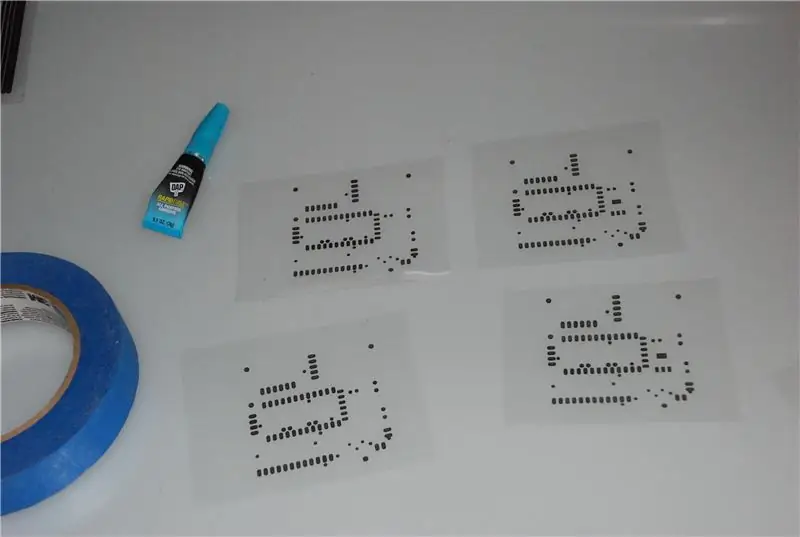
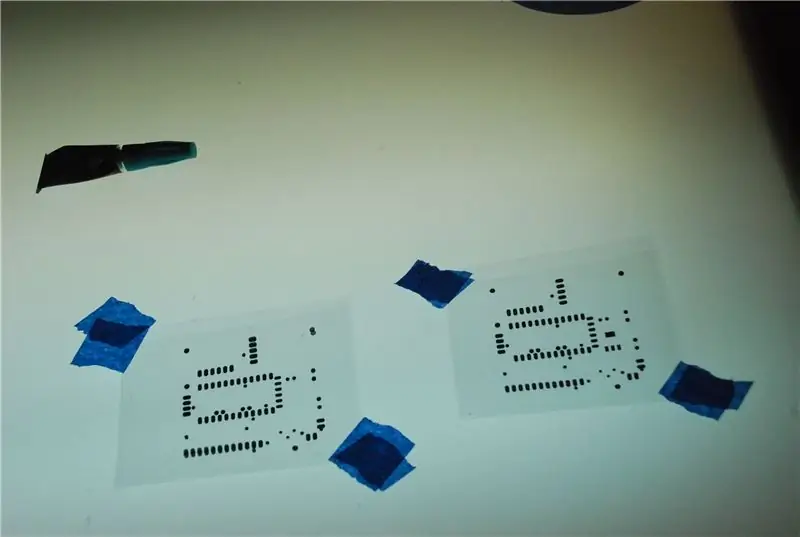
একবার বোর্ড শুকিয়ে গেলে, এটি একটি সোল্ডার মাস্ক প্রয়োগ করার সময়। এটি একটি stepচ্ছিক পদক্ষেপ কিন্তু এটি তামাকে জারণ থেকে রক্ষা করতে সাহায্য করবে, আরো পেশাদার দেখায় এবং এসএমডি কম্পোনেন্ট প্লেসমেন্টকে উন্নত করে।
আবার যেহেতু এই প্রক্রিয়ার বর্ণনা সাফল্যের জন্য প্রয়োজনীয় সমস্ত সূক্ষ্মতা প্রকাশ করে না তাই আমি একটি ভিডিও অন্তর্ভুক্ত করেছি।
ফিল্ম মাস্ক খুঁজে পাওয়া কঠিন এবং খুব ব্যয়বহুল তাই আমি ইন্টারনেটে বিভিন্ন উৎস থেকে প্রাপ্ত ইউভি নিরাময়কারী সোল্ডার মাস্কের টিউব ব্যবহার করি। আপনি ফিল্ম বা পেইন্ট ব্যবহার করুন না কেন আপনার UV আলোর উৎসের প্রয়োজন হবে। আমি বেগুনি/UV LED স্ট্রিপগুলির একটি রোল ব্যবহার করে একটি UV এক্সপোজার ইউনিট তৈরি করেছি ।:
আপনার দৃষ্টিশক্তির সুরক্ষার জন্য এটি গুরুত্বপূর্ণ যে UV উৎস একটি হালকা টাইট বক্সের ভিতরে আবদ্ধ থাকে। Instructables.com- এ অন্যান্য UV এক্সপোজার ডিভাইস নির্মাণের জন্য অনেক নির্দেশনা রয়েছে, আপনার জন্য উপযুক্ত একটি তৈরি করুন। আমি একটি বৈদ্যুতিন টাইমার ব্যবহার করি যা সেকেন্ডের পরিমাপে সক্ষম এবং একটি রিলে সক্রিয় করে UV উৎসে ডিসি কারেন্ট চালু এবং বন্ধ করতে।
যেহেতু লেজার প্রিন্টার পর্যাপ্ত ঘনত্বের ছবি প্রিন্ট করে না, তাই আপনাকে 2 টি ছবি একত্রিত করতে হবে। ফিল্ম থেকে প্রতিটি সোল্ডার মাস্কের দুটি কপি কেটে নিন এবং সাবধানে সেগুলিকে সারিবদ্ধ করে প্রতিটি পাশের মাস্ক তৈরি করুন। আমি মুদ্রিত ছবি থেকে দূরে কোণে "সুপার গ্লু" এর একটি ছোট বিন্দু দিয়ে স্থায়ীভাবে তাদের আঠালো করি।
পরবর্তী ধাপটি সবচেয়ে হিউরিস্টিক এবং আপনার এক্সপোজার সেটআপ পরীক্ষা করতে হবে (নীচের নির্দেশাবলী দেখুন) সেইসাথে আপনার পেইন্ট অ্যাপ্লিকেশনের কিছু পরীক্ষা -নিরীক্ষা।
আপনার UV এক্সপোজার ডিভাইস পরীক্ষা করা হচ্ছে - আমি জানি না আপনার ডিভাইস কোন ধরনের UV লেভেল আউটপুট করবে বা আপনার পেইন্টের বেধ, সেখানে অনেক বেশি ভেরিয়েবল আছে। আপনার নির্দিষ্ট সেটআপ এবং পেইন্ট ঘনত্বের জন্য উপযুক্ত এক্সপোজার সময় নির্ধারণ করতে হবে। এটি করার জন্য একটি নমুনা এক্সপোজার গাইড প্রস্তুত করুন এবং নীচের নির্দেশাবলী অনুসরণ করে একটি ফাঁকা পিসিবি বোর্ডকে পেইন্ট দিয়ে coverেকে দিন (আমি একটি ডোরাকাটা এক্সপোজার ইমেজ সংযুক্ত করেছি যা আপনি অ্যাসিটেটে মুদ্রণ করতে পারেন এবং আপনার পরীক্ষার মুখোশ হিসাবে ব্যবহার করতে দ্বিগুণ এবং আঠালো করতে ভুলবেন না)।
মোট 10 মিনিটের একটি সময় দিয়ে শুরু করুন, এটিকে 4 2 1/2 মিনিটের সময়কালে ভাগ করুন এবং একটি 2/2 মিনিটের মধ্যে কারবোর্ডের একটি টুকরো সরিয়ে একটি নমুনা বোর্ড প্রকাশ করুন যাতে একটি সেগমেন্ট পরবর্তী 2 1/2 মিনিটের জন্য উন্মুক্ত হয় 5 মিনিট, তারপর 7 1/2 এবং অবশেষে পুরো 10 মিনিট। কাগজের তোয়ালে ব্যবহার করে বোর্ডটি সরান এবং পরিষ্কার করুন এবং কোন অঞ্চল শক্ত হয়ে গেছে এবং কোনটি নেই তা দেখতে পাতলা করুন। যদি এটি প্রায় সব কঠিন বা সব সরানো হয়, দ্বিগুণ বা অর্ধেক বার এবং পিসি বোর্ডের একটি পরিষ্কার টুকরা দিয়ে আবার চেষ্টা করুন। আপনার প্রথম বোর্ডের জন্য প্রস্তাবিত এক্সপোজার সময় নির্ধারণ করতে এই সময়গুলি ব্যবহার করুন।
সতর্কবাণী! একবার মুখোশ শক্ত হয়ে গেলে এটি অপসারণ করা প্রায় অসম্ভব, এই প্রক্রিয়ায় আপনার সার্কিট বোর্ড করার আগে সাবধানে আপনার এক্সপোজার সময় নির্ধারণ করুন। আপনি যদি আপনার বোর্ড তৈরিতে ধারাবাহিক হন তবে আপনাকে এক্সপোজারের সময় পরিবর্তন করতে হবে না।
আপনি পরীক্ষা থেকে প্রাপ্ত সময়গুলি ব্যবহার করে, আপনার মুখোশটি প্রকাশ করুন। আপনার সমাপ্ত বোর্ডের এক্সপোজারের পরে এটি ইউভি বক্স থেকে সরান, সোল্ডার মাস্কটি সরান এবং অ্যাসিটেট কভার শীটটি খোসা ছাড়ুন। আপনি এই শীটটিতে পেইন্ট আটকে থাকা দেখতে পাবেন যেখানে প্যাডগুলি আপনার মুখোশে প্রদর্শিত হবে কিন্তু বোর্ডের অন্য কোথাও নয়। এখন কাগজের তোয়ালে ব্যবহার করুন এবং পেইন্ট পাতলা দিয়ে অপ্রকাশিত পেইন্টটি সরান। সমস্ত পেইন্ট তামা প্যাড এবং ভায়াস থেকে সরানো উচিত কিন্তু ট্রেস নয়, বোর্ডটি পিছনে এবং সামনে পরিষ্কার করুন এবং কাগজের তোয়ালে দিয়ে শুকিয়ে নিন। আপনার মুখোশ শক্ত করা শেষ করতে প্রথমে অপ্রকাশিত এলাকাগুলি পরিদর্শন করুন এবং তীক্ষ্ণ সরঞ্জাম ব্যবহার করে অবাঞ্ছিত এলাকা থেকে যে কোনও পেইন্ট সরান। তারপরে আপনার UV এক্সপোজার বক্সে বোর্ডটি রাখুন এবং আসল এক্সপোজার সময়ের কমপক্ষে দুই থেকে 3 গুণ প্রকাশ করুন। প্রয়োজনে দ্বিতীয় দিকে একই পদ্ধতিতে প্রক্রিয়া করুন।
ধাপ 12: আপনার বোর্ড ড্রিল


ভিয়াস, থ্রু-দ্য-হোল উপাদান এবং মাউন্ট করা গর্তগুলির জন্য গর্তগুলি ড্রিল করুন। আমি তারের আকারের বিটগুলির জন্য একটি ড্রিল ভাইস সহ একটি ড্রিল প্রেস ব্যবহার করি। আমি দেখতে পাই যে বোর্ডটি চূড়ান্ত আকারে কাটার আগে ড্রিল করা হলে এটি পরিচালনা করা সহজ।
ধাপ 13: চূড়ান্ত আকারে কাটা

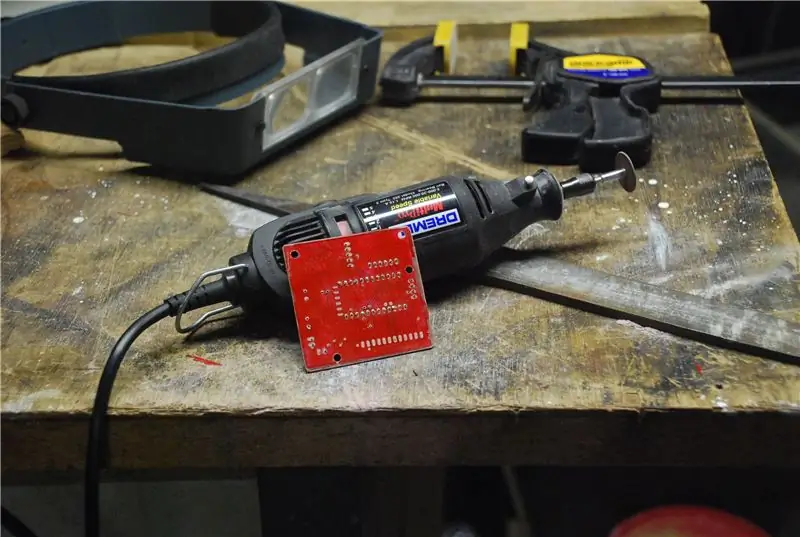

একটি গাইড হিসাবে বোর্ড প্রোফাইল লাইন ব্যবহার করে, একটি ঘূর্ণমান সরঞ্জাম এবং cutoff চাকা, ফাইল প্রান্ত এবং বৃত্তাকার কোণ ব্যবহার করে বোর্ড ছাঁটা
ধাপ 14: আপনার বোর্ড তৈরি করুন




আমি সাধারণত প্রথমে SMD যন্ত্রাংশ হস্তান্তর করি, তারপর vias এবং পরিশেষে ছিদ্র উপাদানগুলি।
আমি এই ডিভাইসটি এসএমডি উপাদানগুলি ধরে রাখার জন্য তৈরি করেছি যখন কয়েকটি ডোয়েল থেকে কিছু ওয়াশারের বোতল এবং বাদাম সোল্ডারিং করে। আমি এসএমডি প্যাডগুলিতে সামান্য তরল প্রবাহ প্রয়োগ করি উপাদানটি ধরে রাখুন তারপর জায়গায় ঝাল।
ভিয়াসের জন্য একটি কৌশল হল এক জোড়া প্লায়ার দিয়ে তারের শেষের কিছুটা সমতল করা যাতে তারা গর্তের মধ্য দিয়ে না পড়ে। সামনের দিকে সোল্ডার তারপর তারের উপর বাঁক এবং পিছনে ঝাল।
আপনার বোর্ড সম্পূর্ণ এবং পরীক্ষার জন্য প্রস্তুত।
আমি আশা করি এই নির্দেশযোগ্য যদিও দীর্ঘ সহায়ক ছিল। অনুগ্রহ করে নির্দ্বিধায় গঠনমূলক মন্তব্য বা ধারণা প্রদান করুন।
আমার প্রক্রিয়াটি দেখার জন্য সময় দেওয়ার জন্য এবং আপনার ইলেকট্রনিক প্রকল্পগুলি তৈরি করতে মজা করার জন্য ধন্যবাদ।
প্রস্তাবিত:
ড্রাগন বোর্ড প্রক্রিয়া: 3 ধাপ

ড্রাগনবোর্ড প্রক্রিয়া
ভবিষ্যতে টাইম সার্কিট ঘড়িতে 3D মুদ্রিত: 71 ধাপ (ছবি সহ)

3D মুদ্রিত ভবিষ্যতে টাইম সার্কিট ঘড়িতে: সামনের বাম LED.stl ফাইলটি ভুল ছিল এবং আপডেট করা হয়েছে। সময় সার্কিট ঘড়ি LED প্রদর্শন দ্বারা নিম্নলিখিত প্রদর্শন করবে। গন্তব্য সময় - (শীর্ষ-লাল) গন্তব্য সময় একটি এলাকা যা একটি নির্দিষ্ট তারিখ এবং সময় দেখায়। এটি ব্যবহার করুন
ফিউশন বোর্ড - 3D মুদ্রিত বৈদ্যুতিক স্কেটবোর্ড: 5 টি ধাপ (ছবি সহ)

ফিউশন বোর্ড - 3 ডি প্রিন্টেড ইলেকট্রিক স্কেটবোর্ড: এই নির্দেশযোগ্যটি ফিউশন ই -বোর্ডের জন্য নির্মাণ প্রক্রিয়ার একটি ওভারভিউ যা আমি 3 ডি হাবগুলিতে কাজ করার সময় ডিজাইন এবং তৈরি করেছি। 3D হাবের দেওয়া নতুন HP মাল্টি-জেট ফিউশন প্রযুক্তির প্রচারের জন্য, এবং মাল্টি প্রদর্শন করার জন্য প্রকল্পটি চালু করা হয়েছিল
DIY নমনীয় মুদ্রিত সার্কিট: 5 টি ধাপ (ছবি সহ)

DIY নমনীয় মুদ্রিত সার্কিট: একটি কঠিন কালি প্রিন্টার, তামা-প্রলিপ্ত পলিমাইড ফিল্ম এবং সাধারণ সার্কিট বোর্ড এচিং রাসায়নিক ব্যবহার করে আপনার নিজের একক পার্শ্বযুক্ত নমনীয় মুদ্রিত সার্কিট তৈরি করুন। আপনি বেশিরভাগ সেলফোন বা অনুরূপ ক্ষুদ্রাকৃতির গ্যাজেটের ভিতরে ফ্লেক্স পিসিবি পাবেন। ফ্লেক্স পিসিবি
একটি ইঙ্কজেট প্রিন্টারের সাহায্যে মুদ্রিত সার্কিট বোর্ড তৈরি করা: 8 টি ধাপ (ছবি সহ)

একটি ইঙ্কজেট প্রিন্টারের সাহায্যে প্রিন্টেড সার্কিট বোর্ড তৈরি করা: যখন আমি প্রথমে আমার নিজের প্রিন্টেড সার্কিট বোর্ডগুলি কীভাবে খোদাই করা যায় তা সন্ধান করতে শুরু করলাম, প্রতিটি নির্দেশযোগ্য এবং টিউটোরিয়াল আমি দেখতে পেলাম একটি লেজার প্রিন্টার ব্যবহার করা হয়েছে এবং প্যাটার্নে ইস্ত্রি করা হয়েছে। আমার একটি লেজার প্রিন্টার নেই কিন্তু আমার একটি সস্তা কালি আছে
